Скачиваем музыку из одноклассников
Содержание:
- Как добавить музыку в «Одноклассниках» в приложении?
- Способ 1: Оформление подписки
- Как отключить музыку в одноклассниках?
- Возможные проблемы
- Как удалить музыку в одноклассниках
- Как отключить в Одноклассники платную музыку
- Как записать видео во время воспроизведения музыки
- Решение проблем: не играет музыка в одноклассниках
- Лучшая программа для скачивания музыки с одноклассников
- Расширения для браузера
- Как скачать музыку на телефон
- Возможно ли скачать музыку с одноклассников без сторонних программ
- Как добавить музыку в «Одноклассниках» с компьютера?
- Скачиваем музыку на компьютер
- Итог
Как добавить музыку в «Одноклассниках» в приложении?
Пользователи официального приложения тоже могут прослушивать и добавлять себе музыку. Для этого нужно сначала перейти в соответствующий раздел «Музыка» в нижнем меню и выбрать кнопку с лупой для поиска нужной песни.

Здесь в графе поиска нужно ввести название песни или исполнителя, после чего появится список треков, которые подпадают под это название. Чтобы добавить один из них, напротив песни следует нажать на значок с тремя точками и в выпадающем меню снизу выбрать пункт «В мою музыку».

Важно!
В приложении и в мобильной версии сайта нельзя загружать свои новые треки, так как эта функция доступна только для пользователей с компьютера.
Способ 1: Оформление подписки
Официальный метод скачивания музыки с Одноклассников на смартфон — приобретение подписки через приложение. Она позволяет получить полный доступ к коллекции, слушать композиции в свернутом режиме, добавлять и скачивать их через BOOM и избавляет пользователя от рекламы. Разберемся, как оформить эту подписку и получить все перечисленные функции.
-
Запустите приложение и перейдите на вкладку с музыкой. Если на экране появилось уведомление «Музыка без ограничений», тапните по строке «Попробовать бесплатно».
-
В противном случае откройте свои композиции или выберите одну из общей ленты, нажав по кнопке с тремя точками справа.
-
Из появившегося списка выберите пункт «Скачать».
-
Дождитесь загрузки данных, что может занять до минуты.
-
Приступите к оформлению подписки.
-
Следуйте отобразившимся на экране инструкциям, чтобы завершить выполнение данной процедуры.
-
Если банковская карта еще не привязана к этому устройству, добавьте ее и подтвердите подписку на услугу. Вы сможете отменить ее в течение месяца, если хотите отказаться от дальнейшего продления и списания средств. Первые два месяца «Музыка без ограничений» доступна бесплатно.
Теперь, когда вы захотите загрузить один из треков на свое устройство, снова вызовите его меню и нажмите кнопку «Скачать». Ожидайте завершения загрузки и прослушайте композицию. Кстати, так скачивать можно целые альбомы и плейлисты без ограничений.
Как отключить музыку в одноклассниках?

Пробная подписка длится два месяца – первый месяц предоставляется бесплатно для ознакомления. Но если нет желания оплачивать второй месяц, подписку нужно отключить. Пошаговая инструкция:
- Зайти в мобильное приложение.
- Открыть выпадающее слева окно.
- Внизу списка будет вкладка «Платежи и подписки».
- Найти среди списка подключенных функций музыку и отключить.
Аналогичный способ есть и для браузера:
- Авторизоваться на сайте.
- В главном окне нажать «Еще».
- Найти в списке «Платежи и подписки».
- Выбрать «Музыка без ограничений» и отключить услугу.
У отключенной услуги статус «Подписка» сменится статусом «Купить»
Но важно проделать этот порядок действия заранее, ведь спустя месяц плата будет автоматически списана с карты
Возможные проблемы
При прослушивании любимой музыки в ОК, пользователи могут столкнуться с определенными проблемами, о которых я и хочу рассказать далее.
- Не открывается раздел (ранее открывался).
Если при нажатии на раздел «Музыка» у вас ничего не происходит и сайт не открывает плеер, для начала стоит выяснить причину. Попробуйте обновить страницу или перезапустить браузер. Если не помогает, почистите кэш и куки. Если и в этом случае проблема осталась, тогда, скорее всего, причина в сбоях работы сайта. Остается только ждать.
- Отсутствие Flash Player.
Довольно распространенная проблема при первом открытии музыки. При отсутствующем флеш плеере вместо привычного интерфейса вы увидите соответствующее сообщение. В некоторых браузерах достаточно по нему кликнуть и система автоматически загрузит и установит все необходимое. В других же придется совершать установку вручную.
Рекомендуем к прочтению статью “«Flash-контент на этой странице заблокирован» – что это значит и как разблокировать страницу в Одноклассниках?“.
- Трек потускнел и не воспроизводится.
Такое случается, если песня удаляется или становится платной по требованиям правообладателей. Вы можете попытаться найти другую аудиозапись (ту же песню, загруженную другим пользователем). Но работает это не всегда.
- Песня заедает.
Причиной является плохое Интернет-соединение. Чаще всего это происходит на мобильных устройствах, где подключение нестабильно. Поэтому перед прослушиванием убедитесь в стабильности сети.

- Нет звука.
Здесь уже причин может быть множество, начиная с некорректной работы сайта ОК и заканчивая неисправностями самого устройства воспроизведения звука. Описывать их все не буду, так как каждый случай индивидуален. Для начала необходимо установить причину, а уже после искать решение.
Как удалить музыку в одноклассниках

Какие-то композиции устаревают и перестают нравится хозяину странички в Одноклассниках. Возникает вопрос – как удалить музыку в социальной сети.
Итак, что касается полной компьютерной версии сайта:
- в профиле зайти во вкладку Моя музыка;
- выбрать из плей списка композицию, которую нужно удалить;
- рядом с нею нажать на иконку с тремя точками, которая показывает дополнительный функционал;
- в открывшемся окне найти функцию – Удалить.
После нажатия курсором, аудиотрек удаляется моментально. Точно также можно удалить музыку в мобильной версии и приложении Одноклассники.
Бывает, что причиной удаления конкретной песни, является ее неактивность. Она находится в списке плей листа, но включить и прослушать ее невозможно. Связано это с удалением мелодии на сайте по требованию правообладателя. Тогда пользователю остается только удалить неактивный трек из списка.
Удалить сразу все композиции не получится – придется исключать их из списка по одному. Но, сборники можно удалять полностью. Под изображением каждого добавленного сборника находится пометка – Удалить сборник. Достаточно нажать на строчку, чтобы он полностью исчез со странички.
Как отключить в Одноклассники платную музыку
На данный момент с социальной сети Одноклассники нет функции, которая позволит сделать платную музыку бесплатной, то есть отключить ограничение. Единственное, что можно сделать, это выключить платные сервисы, чтобы они стали невидны. Для этого следует выполнить следующие шаги:
- Для начала нужно зайти на свою страницу.
- В левом верхнем углу можно найти значок сайта, который ведёт в меню настроек.
- После перехода здесь можно будет найти пункт «мои платные функции». Он находится практически в самом низу.
- Отключить функцию можно с помощью копки «Отписаться». Она выделена оранжевым цветом и установлена в виде ссылки.
Как записать видео во время воспроизведения музыки
Запись видео без остановки музыки на вашем телефоне может быть осуществлена без особых усилий с помощью Instagram, Snapchat и другие сторонние приложения, доступные для устройств Android и iOS.
В магазине приложений есть еще несколько приложений, которые помогут вам сделать то же самое. Прежде чем перейти к ним, давайте посмотрим, как мы можем достичь этого, используя Instagram/ Snapchat.
Воспроизведение музыки во время записи видео с помощью Snapchat
Постоянно нажимайте кнопку «захват» во время записи видео. Видео будет записано с музыкой, играющей в фоновом режиме. Если вы не можете удерживать кнопку в течение длительного времени, если видео больше, то есть способ записать его.
Без постоянного нажатия кнопки «захват» запись видео Snapchat может быть осуществлена только на iOS с помощью функции «Touch Assist». Тот же метод можно использовать в Instagram также убирая руку с кнопки «захват».
Вот пошаговая процедура для записи видео во время воспроизведения музыки на Snapchat.
- Сначала откройте «Настройки Snapchat», перейдите в «Основные»> «Специальные возможности» и выберите опцию «Touch Assist».
- Измените вспомогательное касание и нажмите «Создать новый жест» на том же экране.
- Нажмите на экран и двигайте рукой круговыми движениями или любым другим способом.
- Этот жест можно назвать, нажав кнопку Сохранить в правом верхнем углу страницы.
- Теперь на экране записи Snapchat нажмите «Сенсорный помощник». Выберите «персонализированный» параметр, а затем имя нового видео-жеста, которое вы создали.
- Вскоре после выбора нового имени видео жеста на экране появится круглый значок. Удерживая его, перетащите его на кнопку захвата в нижней части экрана.
- Вскоре после выполнения вышеуказанного шага видео начинает записываться только с фоновой музыкой, воспроизводимой на вашем iPhone.
- Видео будет записываться до тех пор, пока не закончится промежуток времени созданного вами жеста. Если вы хотите записать более длинное видео, вам нужно создать жест, превышающий время видео.
- После записи видео нажмите кнопку «Сохранить доступное» в нижней части экрана.
Воспроизведение музыки во время записи видео с помощью Instagram
Аналогичный способ можно использовать для записи видео в Instagram, Вы можете записать свое видео с Instagram Или вы можете загрузить и опубликовать свое собственное видео, которое можно использовать для воспроизведения музыки в фоновом режиме.
Видео можно записать, нажав кнопку «захват». Видео можно добавить позже с помощью таких аксессуаров, как добавление текста, рисование или добавление фильтров. Наконец то кнопка сохранения Вы можете нажать, чтобы сохранить запись.
Также прочитайте: Instagram Доступность имени пользователя: проверьте, Instagram Имя уже существует
Так что Snapchat и Instagram Это приложения, которые не останавливают воспроизведение музыки на вашем телефоне. Таким образом, вы можете использовать трюк для записи видео с фоновой музыкой по вашему выбору при одновременном воспроизведении.
Сторонние приложения:
Вы также можете использовать сторонние приложения для записи видео во время воспроизведения музыки на устройствах Android и iPhone.
Время игры
Мы надеемся, что вам понравится этот простой трюк для записи видео во время воспроизведения музыки. Не забудьте поделиться с друзьями, чтобы помочь им тоже.
Также прочитайте:
Решение проблем: не играет музыка в одноклассниках
Случаются ситуации, когда воспроизвести на ОК долгожданный трек не представляется возможным. Связана проблема не с ограничениями по авторским правам, так, как и платные подписчики на музыку в Одноклассниках не застрахованы от подобных неприятностей. В чем же причина? Их может быть несколько:
- сбои и системный ошибки;
- проблемы с интернет соединением;
- переполненность кэша браузера;
- сбои в Adobe Flash Player проигрывателе;
- наличие вирусов;
- ошибки реестра.
Каждую конкретную причину проблемы необходимо устранять. Самой распространенной причиной невозможности воспроизвести треки на ОК являются сбои и системные ошибки. Проблему решить достаточно легко – перезагрузить веб-страницу или сменить браузер. После устранения неполадок сайта снова будет работать в полную силу.
Проблемы с интернет соединением могут быть или со стороны пользователя, или со стороны провайдера. В первом случае пользователь должен проверить исправность подключения устройства к глобальной сети, наличие положительного баланса, трафика. Если причина неисправности подключения кроется на узлах связных поставщиков, то останется только ждать, пока она будет устранена техническими специалистами. Музыка в Одноклассниках может не воспроизводится по причине одновременного использования большого количества интернет-каналов. Они негативно сказываются на скорости передачи данных. Поэтому, нет ничего удивительного в том, что треки не могут воспроизвестись только из-за большого количества открытых вкладок. Большую нагрузку на интернет-канал несет загрузка файлов. Вряд ли при скачивании фильма, видео можно полноценно слушать музыку. Скорее всего она будет играть урывками или вообще не воспроизведется.
Ускоренную загрузку файлов обеспечивает режим Турбо, которым можно воспользоваться на браузерах Яндекс или Опера. Однако, на работоспособности Опера экономия трафика сказывается отрицательно в связи с уменьшением нагрузки на интернет канал. Поэтому, музыка в Одноклассниках может и не воспроизводится. В любом случае, стоит закрыть все лишние страницы, нажать на паузу загрузку файлов и попробовать снова включить мелодию.
Главной функцией кэш памяти является быстрый доступ к веб ресурсам. Благодаря ей загрузка медиа файлов осуществляется не с сайтов, а из хранилища данных в браузере. Но, со временем оно переполняется, что негативно сказывается на скорости воспроизведения. Поэтому, настоятельно рекомендуется ежемесячно проводить профилактическую чистку кэша. Выполнить ее нетрудно – в браузере необходимо найти кнопку История, затем – Очистить историю или Удалить историю. Интерфейс здесь зависит от используемого браузера и его версии, однако, процедура очистки идентична друг другу и несложна.
Редко, но все-таки бывает, что воспроизвести музыку в Одноклассниках невозможно из-за большого количества временных файлов на системном диске. Особенно, данная проблема актуальна для технически старых устройств с такой же устаревшей операционной системой или интернет каналом низкой скорости. Поэтому, периодическая чистка системы и реестра от всего лишнего благотворно сказывается на работе программ и скорости загрузки медиа файлов. Чтобы очистить систему можно использовать специальную утилиту – Ccleaner, которая поддерживает русский язык. При запуске программы автоматически выполняется чистка компьютерной системы.
Лучшая программа для скачивания музыки с одноклассников

Для бесплатной загрузки аудиофайлов из социальной сети можно использовать разные программы. Все они обладают определенным функционалом и дополнительными возможностями. Очень удобными и быстрыми для скачивания являются приложения:
- OkTools;
- SaveFrom. net.
О том, как пользоваться программой SaveFrom. net было рассказано выше. Чтобы установить и пользоваться OkTools необходим браузер – Яндекс, Гугл Хром или Опера. Для Mozilla расширение не работает. Установка выполняется следующим образом:
- на странице браузера в правом верхнем углу находится кнопка с тремя точками, после нажатия на которую выпадает окно;
- в окне нажимают на опцию – Дополнительные инструменты;
- в следующем выпадающем окне – Расширения;
- Открытие магазина Гугл Хром, Яндекс или Опера;
- в поисковой строке магазине вводится запрос OkTools;
- выполняют установку расширения;
- разрешают приложению внести изменения в работу сайтов.
После получения оповещения о завершении установки, необходимо зайти на сайт Одноклассников и перезагрузить страницу. При успешном результате должна появиться новая вкладка в меню сайта. Также появится еще несколько дополнительных опций от данного приложения.
При переходе на плей лист обнаружатся иконки зеленого цвета со стрелочками напротив каждого трека в Моей музыке, при нажатии на которые можно скачивать песни на компьютер или ноутбук. Чтобы закачка нескольких композиций осуществлялась одновременно, можно перейти в меню программы и выбрать кнопку – Скачать. В выпадающем окне – Выбрать песни, после чего отметить галочкой нужные для закачки. Нажать кнопку – Сохранить выбранные.
С помощью указанных программ мелодии скачиваются быстро, имеется возможность выбрать один или несколько треков, названия сохраняются автоматически. На устройстве песни находятся легко по названию, идентичному на сайте Одноклассники.
Кроме указанных расширений, для скачивания медиа файлов можно использовать OK Music, которая разработана для браузера Гугл Хром или Skyload – для Опера, Яндекс или Гугл Хром. Последний вариант по своей установке и возможностям очень схож с OkTool.
Расширения для браузера
На мой взгляд, это наиболее удобный способ загрузить аудиофайлы из социальной сети бесплатно на компьютер. Во-первых, установка таких программ достаточно безопасна, так как при добавлении в магазин они проверяются на наличие вирусов.
Во-вторых, они не требуют ввода учетных данных от аккаунта в социальной сети, поэтому нет риска взлома страницы. Я расскажу подробно о двух программных продуктах, которые позволяют быстро и удобно скачивать файлы из Одноклассников.
OkTools
Это дополнение доступно для Google Chrome, Opera и Яндекс.Браузера. На Mozilla Firefox оно, к сожалению, перестало работать. Я покажу, как его установить и использовать на примере Google Chrome. Переходим в раздел расширений.
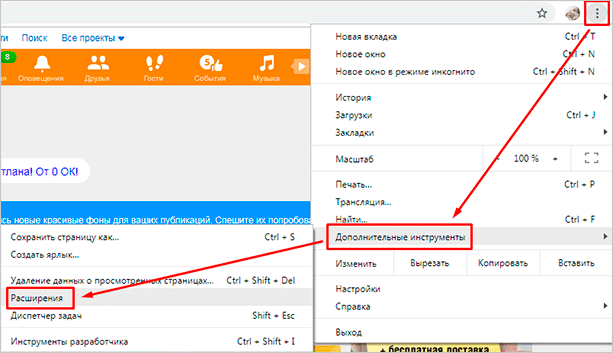
И затем переходим в магазин.
В строке поиска пишем “OkTools”, находим нужный нам программный продукт и нажимаем “Установить”.

Разрешаем приложению вносить изменения в работу сайтов.
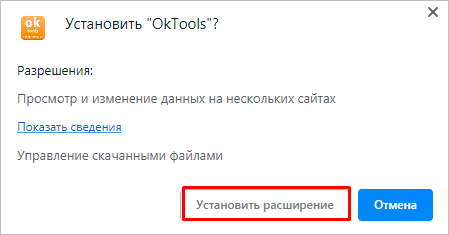
Когда установка завершится, вы получите соответствующее оповещение. После этого зайдите в Одноклассники или обновите свою страницу. В интерфейсе социальной сети появилась новая вкладка в меню и еще несколько элементов, добавленных OkTools.
Переходим в раздел с музыкой и видим, что рядом с песнями есть зеленая стрелочка. Нажимаем на нее, и начинается скачивание выбранного файла.
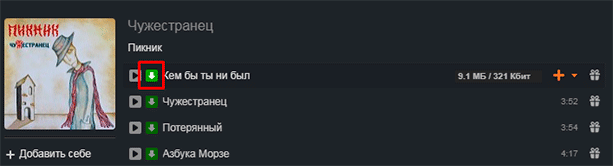
Если вы хотите выбрать несколько аудиозаписей, то откройте меню расширения, нажав на слово “Скачать”. Затем выберите подходящее действие. Например, я хочу выбрать несколько песен.
Рядом с файлами появились белые квадратики. Нажимаем на них и выбираем нужные треки, затем снова кликаем по надписи “Скачать” и выбираем пункт “Сохранить выбранные”.
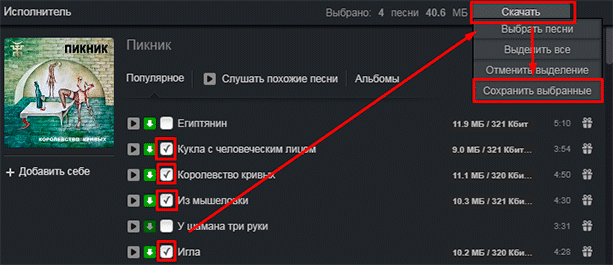
Преимущества данной программы для скачивания музыки из Одноклассников:
- быстрый выбор и загрузка треков;
- возможность выбрать 1 или несколько файлов;
- сохранение названия песен, их легко найти на своем устройстве и не нужно переименовывать.
На мой взгляд, это одно из лучших решений, к тому же оно дает дополнительные возможности при общении в социальной сети. Воспользоваться ими можно, если зайти в соответствующую вкладку меню.
SaveFrom.net
Это приложение доступно для Google Chrome, Opera, Яндекс.Браузера и Mozilla Firefox. Устанавливается оно точно так же, как и OkTools. Нужно зайти в магазин расширений, написать в строке поиска название и установить программу.
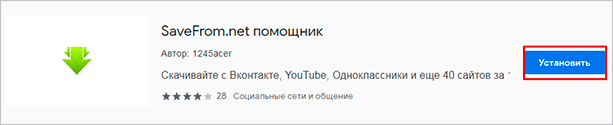
Когда установка завершится, в панели браузера появится пиктограмма с зеленой стрелкой.
Теперь заходим в Одноклассники и открываем раздел с музыкой. Наводим курсор мыши на треки, и появляется кнопка для скачивания.
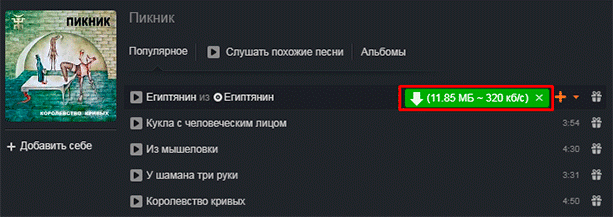
В отличие от OkTools при помощи SaveFrom.net можно скачивать только по одной аудиозаписи. Зато это расширение позволяет сохранять аудио- и видеофайлы не только из Одноклассников, но и с YouTube, ВКонтакте, Vimeo, Facebook и других сайтов.
Другие расширения
Есть и другие похожие приложения:
- Skyload подходит к Opera, Яндекс.Браузеру, Google Chrome и очень напоминает OkTools;
- OK Music разработан специально для Google Chrome.
Как скачать музыку на телефон
Мы рассмотрели различные способы того, как скачать музыку через Одноклассники на компьютер. Однако, возможность выкачки музыкального контента не ограничивается одним только скачиванием файлов на ПК. Музыка может быть загружена также на телефон.
Принцип работы мобильных устройств таков, что любой медиафайл при его воспроизведении вначале полностью переписывается в кэш. Следовательно, он уже скачан и необходимо просто переписать его из кэша в другую папку.
Для этой цели необходима специальная программа, имеющая возможность работы с кэшем. Для системы Андроид в качестве таковой можно использовать X-plore.
Чтобы достать файл из кэша, следует запустить X-plore и зайти на нём в папку «Android», в ней в папку «data», и в ней найти папку «ru.ok.android». Далее осуществляется переход в «cache» и «music». Именно там и хранятся воспроизводимые файлы музыки с ОК. Их нужно выделить и переписать в надёжное место хранения.
Возможно ли скачать музыку с одноклассников без сторонних программ
Существует также решение, как скачать музыку из ОК для тех, кому не хочется использовать сторонние программы. Этот способ непростой и работает далеко не всегда, однако, он позволяет сохранить на своём компьютере музыку, не прибегая к помощи сторонних программ.
Для этого понадобится сделать следующее:
- Обновить страницу с желаемой композицией.
- Начать её воспроизведение.
- Зайти в меню браузера «Разработка», в котором выбрать пункт «Инструменты разработчика»
- Экран разделится на две части. В одной из них будет отображаться страница с сайтом ОК и воспроизводимой композицией, в другом появится сложный интерфейс системы разработки. Но, не стоит отчаиваться – переходим в пункт меню «Network».
- На экране в нижней части интерфейса разработки появится список используемых страницей фалов в настоящее время. Среди них необходимо выбрать интересующий нас файл музыки. Как правило, он имеет самый большой объём.
- Чтобы найти файл самого большого объёма, следует дважды кликнуть на столбце «Size» – это приведёт к отображению файлов по уменьшению их размера. Первый в списке и будет искомый музыкальный файл. В этом можно убедиться, наведясь на поле «Name», в котором отобразиться характерное имя файла (оно, как правило, совпадает с названием исполняемой композиции).
- Щёлкаем правой кнопкой на имени файла и выбираем опцию «Открыть в новом окне».
- После чего в новом окне выбираем в меню команду «Сохранить как…»
- Выбираем место сохранения и скачиваем файл.

Как добавить музыку в «Одноклассниках» с компьютера?
В этой социальной сети есть множество популярных треков, которые уже успели загрузить другие пользователи. Вероятно, среди них есть та песня, которую человек ищет, поэтому можно воспользоваться поиском по песням внутри «Одноклассников». Для начала нужно перейти с «Музыкой» в верхнем главном меню сайта.

Как добавить загруженную песню?
Попав в раздел с музыкой, можно воспользоваться специальным поиском, введя название песни или самого исполнителя, после чего требуется кликнуть на кнопку «Найти». Если такие треки есть, они появятся в общем списке, причем здесь могут отобразиться сразу целые альбомы данного исполнителя. Чтобы добавить отдельную песню себе в плейлист, следует нажать на «+» напротив нее. Также под обложкой альбома можно нажать на «Добавить себе», чтобы занести в свой плейлист все треки с этого альбома.

Как загрузить песню?
Если пользователь хочет загрузить новую песню в «Одноклассники», в разделе с музыкой он может перейти в пункт «Загрузить музыку». Далее появится специальное окно, где следует нажать на «Выбрать файл», чтобы перейти непосредственно к самой загрузке песни.

Важно!
Загружать можно только файлы в формате .mp3. При этом битрейт треков должен быть не меньше 128kbps. Загружая новый трек, пользователь автоматически соглашается со специальным регламентом.
Далее следует выбрать нужную музыку на своем компьютере, причем загружать можно сразу несколько треков.

После того, как нужные треки будут загружены, их можно отредактировать, изменив название исполнителя и самой песни. Для этого следует нажать на специальную кнопку редактирования напротив загруженного трека.

Далее появится окно, в котором можно ввести название исполнителя и трека, а также указать альбом. Чтобы подтвердить это действие, следует нажать на «Готово».

Скачиваем музыку на компьютер
Есть как минимум 5 способов, которые решат проблему загрузки музыки из ОК. Мы рассмотрим наиболее популярные расширения для браузеров, а в конце посмотрим, как можно загружать любимые песни, используя только обозреватель.
Способ 1: Savefrom.net
Универсальное решение. Это расширение позволяет скачивать видео и аудиофайлы с популярных соц.сетей: ВКонтакте, Фейсбук, Одноклассники. Ознакомиться с программой и ее установкой вы можете в статье на нашем сайте.
Установив расширение, зайдите на страницу с музыкой в Одноклассниках. Возле каждой песни появится кнопка «Загрузить» в виде стрелочки. Нажмите на нее и песня автоматически начнет скачиваться.

Способ 2: OK saving audio
Плагин доступен только для интернет-обозревателя Гугл Хром.
-
- Установите расширение, нажав кнопку «Установить».

- Перезагрузите браузер.
- В плейлисте перед каждой песней появится кнопка, после нажатия на которую трек начнет загружаться.

Способ 3: OKTools
Расширение работает с веб-браузерами Опера, Гугл Хром, Мозилла.
Скачать дополнение на официальном сайте

-
- После нажатия на кнопку «Установить сейчас» вы переместитесь на страницу загрузки плагина для вашего браузера.

- После установки плагина перезапустите обозреватель.
- Возле каждой песни появится зеленая кнопка «Скачать». Теперь вы можете сохранить любую песню. Данный метод удобен тем, что сразу показывает битрейт и размер файла.

Способ 4: Video DownloadHelper
Изначально плагин был рассчитан на пользователей Мозиллы, но недавно его выпустили и для Гугл Хрома. Название говорит о том, что загрузчик рассчитан для работы с видео, но он великолепно справляется и с аудиофайлами.
-
- Загрузите и установите плагин.

-
- Перезагрузите браузер.
- Зайдите в свой плейлист и начните слушать песню. Этот метод неудобен тем, что нужно обязательно включить песню прежде, чем ее скачать. Кнопка «Video DownloadHelper» станет активной и покажет цифру 1 (возможность скачать 1 файл).

-
- Нажмите на эту кнопку. В открывшемся меню кликните по стрелочке справа.

-
- Если хотите скачать песню, выберите пункт «Загрузка».

- Вам предложат выбрать папку, куда желаете сохранить файл, а также дать ему название. Нажмите кнопку «Сохранить».

Этот метод удобен тем, что дает возможность самому дать название файлу при скачивании. Однако, если необходимо сохранить несколько альбомов, лучше воспользоваться другими плагинами.
Способ 5: браузер
Если вы не хотите ничего дополнительно устанавливать, этот способ вам поможет.
-
- Откройте плейлист в Одноклассниках и нажмите правую кнопку мыши в любом месте. В появившемся меню выберите пункт «Просмотреть код элемента».

-
- Перейдите на вкладку «Network».

-
- Найдите элемент с пометкой «media» (в некоторых браузерах «audio») и размером несколько мегабайт.

- Правой кнопкой мыши нажмите на название аудиофайла и в появившемся меню выберите «Открыть в новой вкладке» («Open in new tab»). Начнется скачивание песни.

Данный способ наиболее тяжелый, поскольку название песни не пишется и его нужно угадывать. Подойдет в случае, когда нет возможности устанавливать дополнительные программные продукты. Для каждой задачи есть свой метод решения. Выбирайте тот, который будет наиболее комфортным именно для вас.
Итог
Сегодня я рассказал вам о том, как слушать музыку в Одноклассниках, каковы возможности плеера и какие проблемы бывают. Слушайте любимые треки, составляйте свои сборники и делитесь ими с друзьями. Надеюсь, статья была для вас полезной.
А о том, как слушать музыку в Телеграм на телефоне, читайте в специальном материале.
Читайте далее:

Делимся музыкой в сообщениях со своими друзьями в Одноклассниках

Как удалить свою музыку в Одноклассниках?

Отключение платной подписки на музыку в Одноклассниках

Загрузка аудиозаписей в Одноклассники с компьютера

Проблема: почему не играет музыка в Одноклассниках?